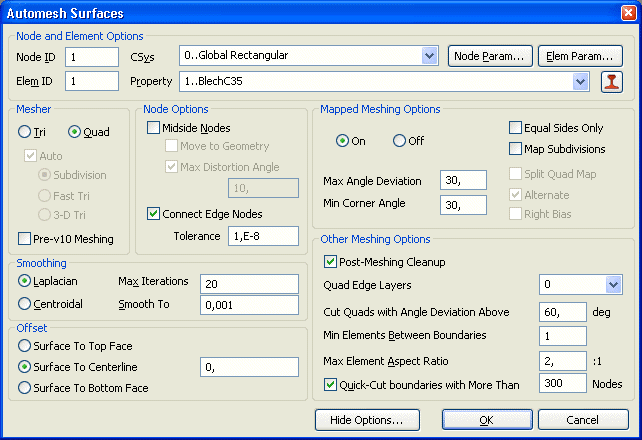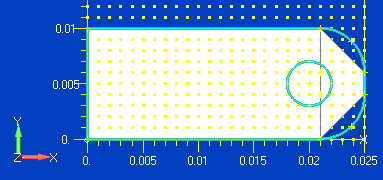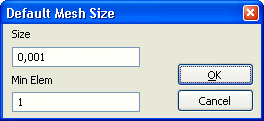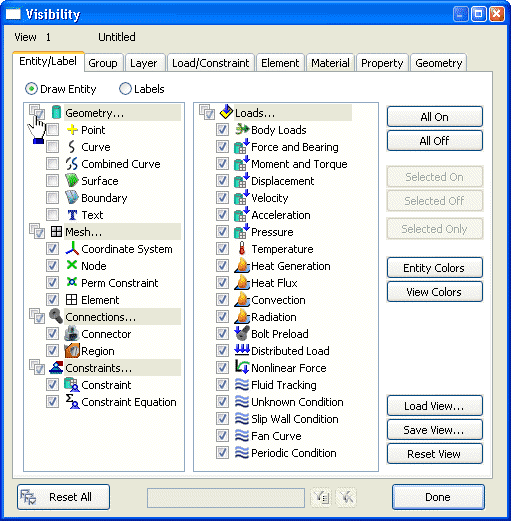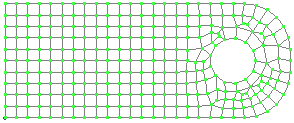Software: FEM - Tutorial - FEM-Prozess - Vernetzung
Aus OptiYummy
Zur Navigation springenZur Suche springen
Vernetzung
- Zur Vernetzung benutzen wir (da wir ein 2D-Problem haben), den FEMAP-Oberflächen-Netzgenerator (Mesh > Geometry > Surface):
- Bei der Wahl der zu vernetzenden Oberfläche können wir wieder Select All benutzen und dann die Auswahl mit OK quittieren.
- Der Dialog zur Netzerzeugung bietet für die automatische Vernetzung bereits Standardvorgaben, die wir nutzen werden. Wir müssen nur noch die Elementeigenschaft (Property) zuweisen, die wir zuvor definierten:
- Die Möglichkeiten für den Feinabgleich der Vernetzung eröffnet der Button More Options. Auch hier verwenden wir die Standardvorgaben.
- Nach Bestätigung der Werte mit OK gibt sich FEMAP Mühe, ein Netz zu erzeugen. Das Ergebnis ist jedoch interpretationsbedürftig:
- Innerhalb der Fläche wurden zwei Quad-Elemente erzeugt, ein Rechteck und ein Trapez. Das Loch wurde bei der Vernetzung nicht berücksichtigt. Die Standard-Vorgaben führen uns hier nicht zum Erfolg, deshalb machen wir diesen Schritt rückgängig (Tools > Undo bzw. <Strg+Z>)!
- Die Ursache des Mißerfolgs ist die Verwendung von SI-Einheiten für unser kleines Teil. Die Standard-Vorgaben des Netzgenerators sind zugeschnitten auf Koordinatenwerte von größer 1. Unsere Werte sind um den Faktor 1000 kleiner!
Achtung: Angepasst an die Modellgröße muss man die Standardgröße für die automatische Vernetzung ändern (Mesh > Mesh Control > Default Size):
- Die Maschengröße (Size) wird angegeben in Modelleinheiten (Standard=1). Diese ändern wir auf 0,001=1 mm entsprechend der Modelleinheit [m] und der Größe unseres Blechs.
- Zusätzlich kann man die min. Zahl von Elementen entlang einer Kurve angeben. Diese Anzahl wird nur für die Kurven benutzt, für die nicht bereits eine Teilung definiert wurde. Diesen Wert kann man entsprechend erhöhen, falls man kurze Bereiche mit kleinen Krümmungen (der Spannungsverläufe) im Modell hat und nur dort eine feinere Vernetzung benötigt, während global eine größere Maschengröße ausreicht.
Wenn wir erneut die Vernetzung mit der veränderten globalen Maschengröße durchführen, sollte es funktionieren. Das generierte Netz wird über die Geometrie geblendet. Diese Ansicht ist etwas unübersichtlich und wir steuern deshalb die View > Visibility <Strg+Q>, um überflüssige Elemente auszublenden:
- Wir blenden die Geometrie komplett aus. Nach Bestätigung mit (Done) werden wir über Tools - Workplane Management <F2> auch noch das Zeichnen der Arbeitsfläche abschalten und das Raster unsichtbar machen (Unterpunkt Snap Options). Danach müsste sich folgende Darstellung ergeben:
Achtung: Speichern nicht vergessen!